Как легко и быстро преобразовать таблицу PDF в таблицу Excel?
В Excel вы можете преобразовать книгу в файл PDF, но пробовали ли вы когда-нибудь преобразовать таблицу PDF в Excel, как показано на скриншоте ниже? В общем случае таблица PDF не может быть преобразована в Excel, но здесь я представляю метод, который поможет вам справиться с этой задачей.
Преобразование таблицы PDF в таблицу Excel![]()
Преобразование таблицы Excel в PDF![]()
Преобразование таблицы PDF в таблицу Excel
Для преобразования таблицы PDF в Excel нет встроенной функции для прямого выполнения этой задачи, но вы можете достичь этого, следуя указанным шагам.
После бесплатной установки Kutools для Excel, пожалуйста, сделайте следующее:
1. Выберите и скопируйте таблицу из PDF, которую вы используете, и вставьте её в ячейку листа. См. скриншот:
2. Теперь вы можете видеть, что содержимое таблицы размещено в столбце листа. Теперь нажмите Kutools > Диапазон > Преобразовать диапазон. См. скриншот:
3. В окне Преобразовать диапазон диалогового окна отметьте опцию Одна колонка в диапазон в разделе Тип преобразования, отметьте опцию Фиксированное значение и затем введите фиксированное значение в текстовое поле рядом. См. скриншот: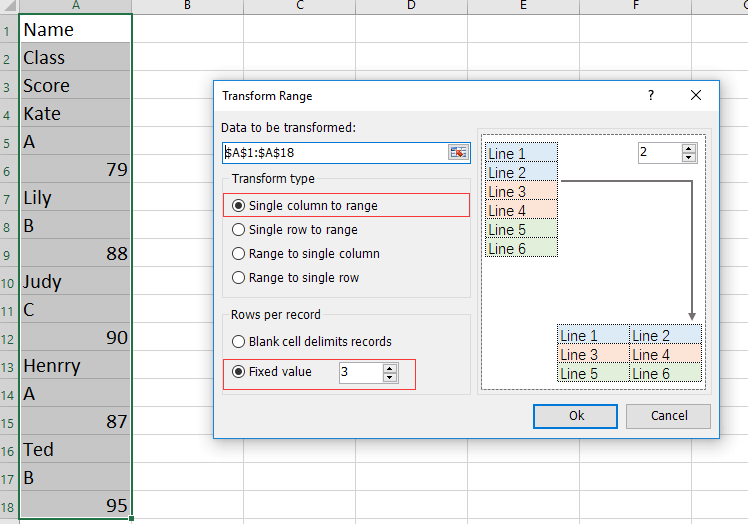
4. Затем нажмите Ok , чтобы выбрать одну ячейку, куда вы хотите поместить преобразованный диапазон. См. скриншот:
5. Нажмите OK. Теперь таблица PDF была преобразована в таблицу Excel.
Преобразование таблицы Excel в PDF
Если вы хотите только преобразовать таблицу Excel в файл PDF, вы можете попробовать использовать утилиту Экспорт диапазона в файл из Kutools для Excel.
После бесплатной установки Kutools для Excel, пожалуйста, сделайте следующее:
1. Выберите таблицу, которую хотите преобразовать, нажмите Enterprise > Импорт и экспорт > Экспорт диапазона в файл. См. скриншот: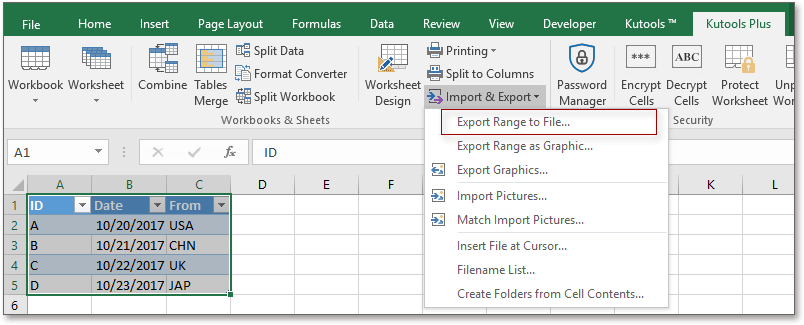
2. В окне Экспорт диапазона в файл диалогового окна отметьте опцию PDF , и вы можете сохранить форматирование, если отметите опцию Сохранить форматирование в правой секции, выберите папку для размещения преобразованного файла. См. скриншот: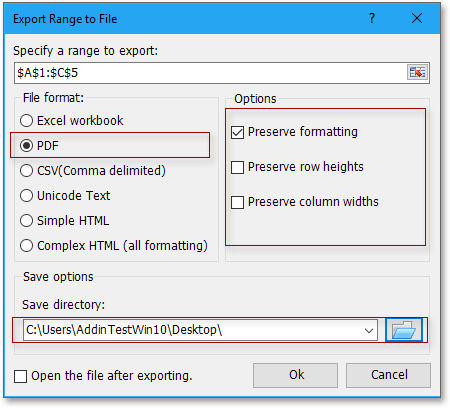
3. Нажмите Ok, и дайте имя файлу PDF. См. скриншот: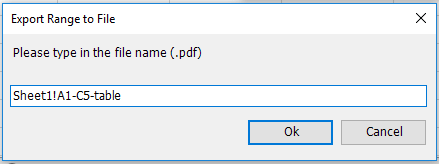
4. Нажмите Ok, таблица PDF была создана. См. скриншот: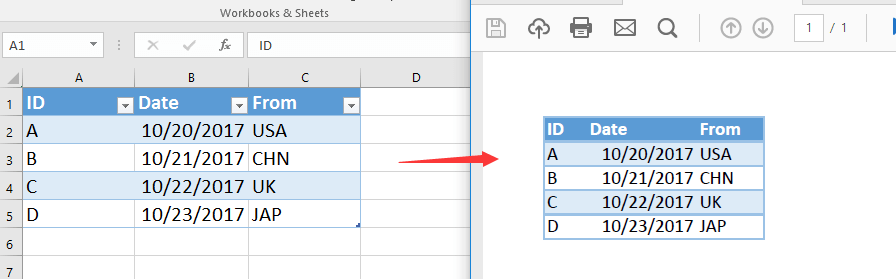
Лучшие инструменты для повышения продуктивности в Office
Повысьте свои навыки работы в Excel с помощью Kutools для Excel и ощутите эффективность на новом уровне. Kutools для Excel предлагает более300 расширенных функций для повышения производительности и экономии времени. Нажмите здесь, чтобы выбрать функцию, которая вам нужнее всего...
Office Tab добавляет вкладки в Office и делает вашу работу намного проще
- Включите режим вкладок для редактирования и чтения в Word, Excel, PowerPoint, Publisher, Access, Visio и Project.
- Открывайте и создавайте несколько документов во вкладках одного окна вместо новых отдельных окон.
- Увеличьте свою продуктивность на50% и уменьшите количество щелчков мышью на сотни ежедневно!
Все надстройки Kutools. Один установщик
Пакет Kutools for Office включает надстройки для Excel, Word, Outlook и PowerPoint, а также Office Tab Pro — идеально для команд, работающих в разных приложениях Office.
- Комплексный набор — надстройки для Excel, Word, Outlook и PowerPoint плюс Office Tab Pro
- Один установщик, одна лицензия — настройка занимает считанные минуты (MSI-совместимо)
- Совместная работа — максимальная эффективность между приложениями Office
- 30-дневная полнофункциональная пробная версия — без регистрации и кредитной карты
- Лучшее соотношение цены и качества — экономия по сравнению с покупкой отдельных надстроек